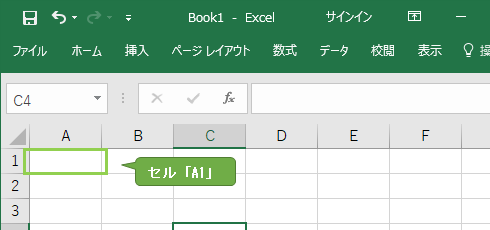【セルの操作】Rangeについて
今回の目標
- セルから値を読み取る
- セルに値を入れる
説明
セルに数値「5」を入れる
セルA1に数値「5」を入れます。VBEを開いてモジュールを追加し、下のマクロをコピー&ペーストしてください。
Sub Sample_Range1()
Range("A1") = 5
End Sub
コピペすると、下画像のようになりますので、実行をしてください。キャレットをマクロ(プログラム)が書かれている3行のどこかの行に移動させてからF5(実行ボタン)を押すことによって実行できます。
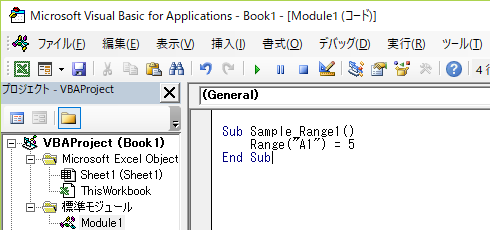
実行するとセルA1に『5』が入ります。
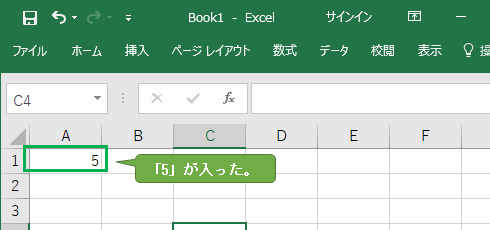
セルに文字列「ABC」を入れる
セルA2に文字列「ABC」を入れます。まずは、下の黄枠のサンプルプログラムをコピペして実行してください。
Sub Sample_Range2()
Range("A2") = "ABC"
End Sub
セルA2が「ABC」となります。
サンプルプログラムをコピペでなく、入力されている方は、「ABC」を『""』でくくることを忘れないでください。
セルに他のセルの値を入れる
セルA3にセルA2の値を入れます。VBEを開いて、下の黄枠のサンプルプログラムをコピペして実行してください。
Sub Sample_Range3()
Range("A3") = Range("A2")
End Sub
セルA3のセルの値が、セルA2の値に変更されます。
仮に、セルA2が「100」だった場合、セルA3が「100」になります。
ほかのセルの値を入れる場合は、難しく考えずに、元となるセルを右辺に書けば良いのです。
確認テスト
次の問いに答えなさい。
-
セルB1に数値「100」を代入しなさい。
【解答例】
Sub TestRange1() Range("B1") = 100 End Sub -
セルB2に文字列「田中」を代入しなさい。
【解答例】
Sub TestRange2() Range("B2") = "田中" End Sub -
セルB3にセルB1の値を代入しなさい。
【解答例】
Sub TestRange3() Range("B3") = Range("B1") End Sub -
セルC1に数値「80」を代入した後、セルC2に文字列「佐藤」を代入せよ。
【解答例】
Sub TestRange4() Range("C1") = 80 Range("C2") = "佐藤" End Sub